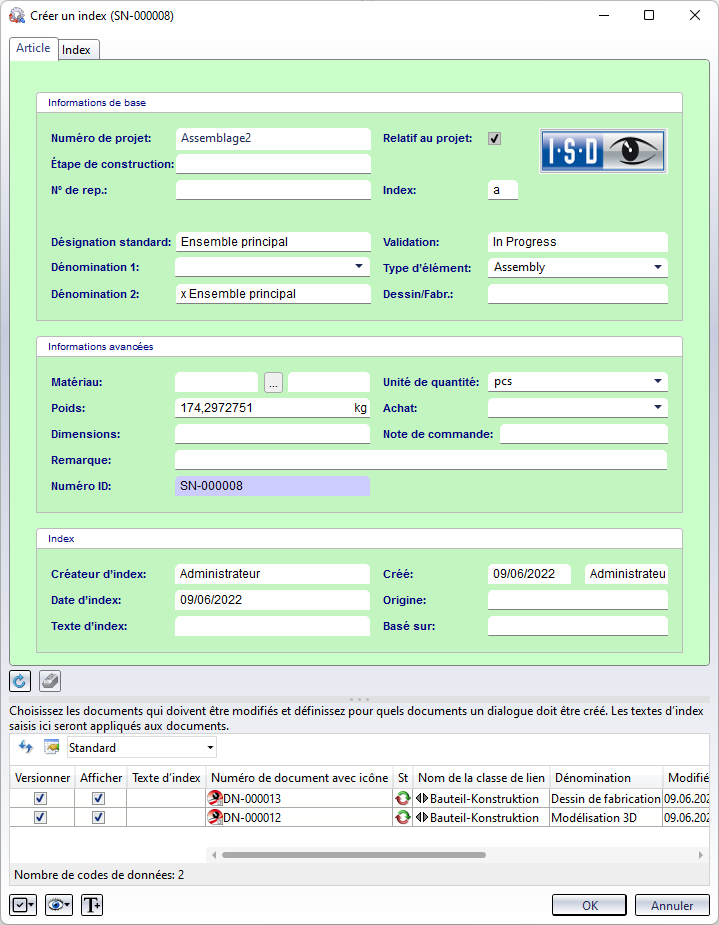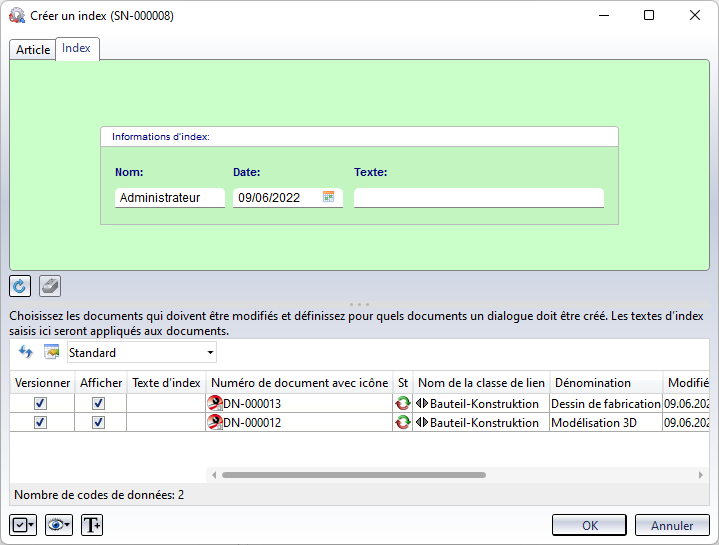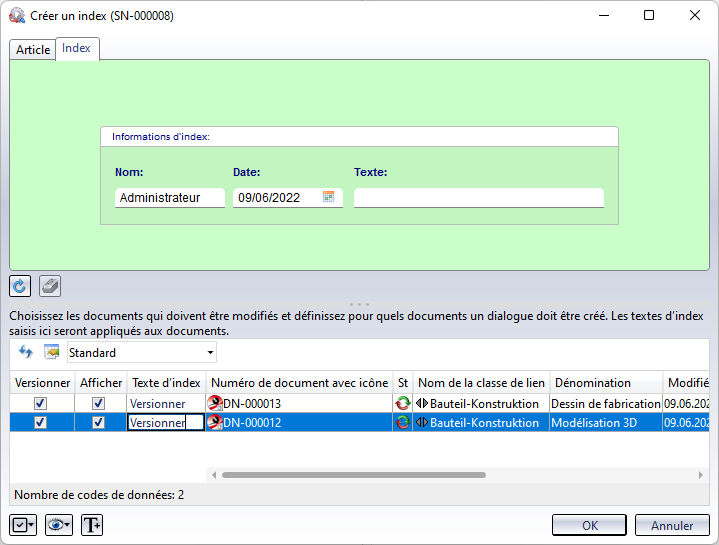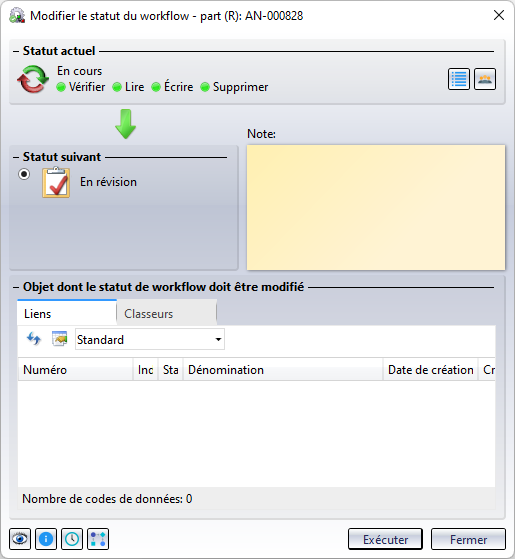Triangle CAO et pertinence de la validation
Ce qu'on appelle la pertinence de la validation empêche la validation du dessin avant la validation de la géométrie, et la validation de la fiche d'article avant la validation du dessin. Il en résulte que la fiche d'article ne peut être validée qu'après la validation des documents CAO.
HELiOS offre, avec ce principe du Triangle CAO, la possibilité d'une validation forcée des objets liés via des liens pertinents pour la validation.
Pour ce faire, le paramètre Autoriser les validations forcées dans la fenêtre de dialogue Configuration > Général (sélectionnez Options HELiOS > Base de données) doit indiquer Oui. Ceci valide automatiquement les documents CAO liés lors de la validation de la fiche d'article. Si l'option est réglée sur Non, la fiche d'article et les documents CAO liés doivent être validés individuellement et indépendamment les uns des autres, l'ordre des validations dépendant toujours de la pertinence des liens (voir ci-dessus). La pertinence de la validation empêche la validation du dessin avant la validation de la géométrie, ou la validation de la fiche d'article avant la validation du dessin.
Pour effectuer une modification ultérieure d'une géométrie ou d'un dessin dans le cas d'un "triangle CAO" déjà validé, des index de révision doivent être attribués aux documents correspondants et à la fiche d'article. Les retraits de la validation du document et de la fiche d'article sont, selon la configuration du workflow, généralement possibles, mais non recommandés.
L'indexation au triangle CAO validé doit se faire via la fiche d'article (clic droit et sélection de Créer un index dans une liste des résultats du Bureua HELiOS Desktop ou dans une Fenêtre de détails de l'article).
Si l'indexation se fait par le biais du document (par exemple le dessin), le lien relatif à la validation est rompu ; par conséquent, le nouvel index du document n'est pas lié à la fiche d'article non indexée (le lien est rompu ; si vous chargez ensuite le prétendu nouveau document dans le système CAO par le biais de la fiche d'article, c'est l'ancien index lié à la fiche d'article qui est chargé. Cette fiche d'article serait interprétée comme "obsolète" et serait donc en lecture seule).
Exemple : Un assemblage portant le Numéro d'article "SN-000008" est lié à une modélisation 3D (Numéro de document "DN-000012") et à son dessin de fabrication (Numéro de document "DN-000013"). Vous souhaitez maintenant modifier la modélisation 3D et le dessin, bien que la fiche d'article ait déjà été validée.
Dans ce cas, vous initiez la modification en cliquant avec le bouton droit de la souris sur l'article (élément de la liste des résultats ou du masque de détail) et en sélectionnant Créer un index avec lien.
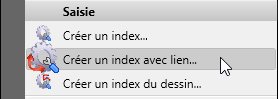
La fenêtre de dialogue Créer un index se compose alors des onglets Article (similaire au masque de saisie d'article) et Index.
Dans le champ de saisie Index situé en haut à droite de l'onglet Article, un identifiant pour l'index est proposé (ici : "a"). Selon les paramètres de votre système HELiOS et les droits d'utilisateur existants, cet identifiant peut être en lecture seule ou un autre identifiant peut apparaître.
Dans l'onglet Index, vous pouvez saisir un commentaire supplémentaire sur la révision. Confirmez avec OK.
En bas de la fenêtre, vous pouvez indiquer, en cochant ou décochant les cases correspondantes, quels documents liés doivent également être créés avec un nouvel index. Veuillez ici prêter attention à la pertinence de la validation des documents liés ! Si la géométrie doit obtenir un nouvel index, le dessin doit également obtenir un nouvel index (si seul le dessin, mais pas la géométrie, doit être révisé, seul le dessin doit obtenir un nouvel index).
Après avoir appliqué les modifications correspondantes à la géométrie et au dessin dans votre système de CAO (par exemple HiCAD), les objets modifiés peuvent ensuite être revalidés dans l'ordre suivant : Géométrie - Dessin - Fiche d'article (cliquez avec le bouton droit de la souris sur l'article et sélectionnez Modifier le statut du workflow).
Dans la base de données HELiOS, les liens sont par défaut pertinents pour la validation. Il est cependant possible de désactiver la pertinence des liens pour la validation. Si vous le souhaitez, veuillez contacter notre équipe ISD Consulting.